Pertama, periksa apakah Anda memiliki koneksi internet yang stabil
- Untuk memperbaiki kesalahan Crunchyroll p-dash-114, periksa pembaruan browser Anda, nonaktifkan ekstensi, hapus daftar tontonan, atau hapus cache & cookie browser Anda.
- Lanjutkan membaca untuk mempelajari langkah-langkah detailnya.
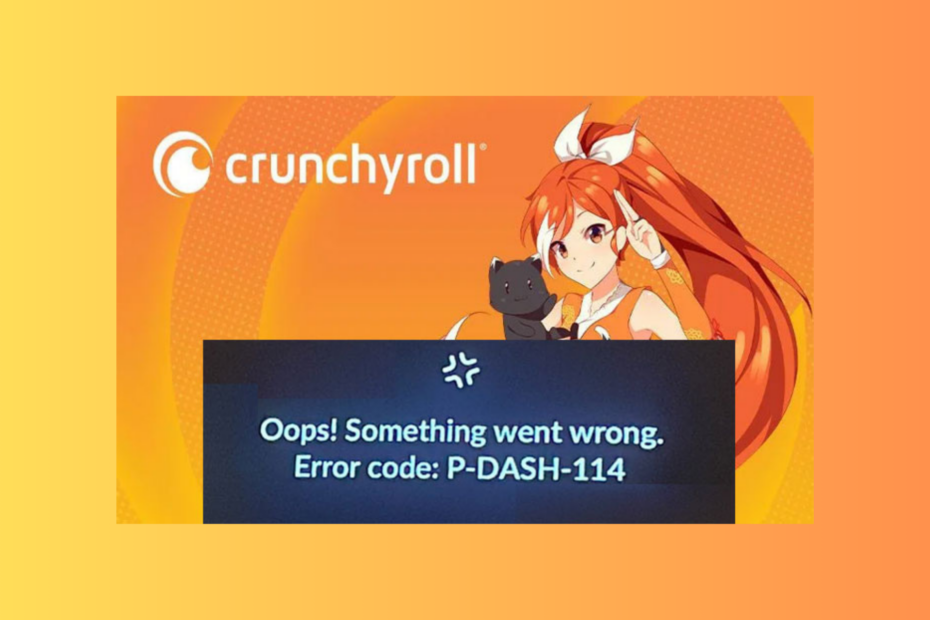
Mengalami kesalahan P-dash-114 saat menonton anime, drama, atau manga favorit Anda di Crunchyroll bisa membuat frustasi.
Dalam panduan ini, kami akan membahas alasan umum masalah ini dan mendiskusikan solusi praktis sehingga Anda dapat menikmati acara favorit Anda tanpa gangguan.
Apa yang dimaksud dengan Kesalahan Crunchyroll P-DASH-114?
Crunchyroll Error P-DASH-114 menunjukkan respons yang tidak lengkap dari server situs web, dan sistem Crunchyroll mengalami beberapa masalah.
- Sistem operasi atau browser yang ketinggalan jaman dapat menyebabkan masalah ini.
- Koneksi internet lemah.
- Cache dan cookie peramban.
- Perangkat lunak antivirus atau gangguan pemblokir iklan.
- Bagaimana cara memperbaiki Kesalahan Crunchyroll P-DASH-114?
- 1. Hapus cache dan cookie browser
- 2. Nonaktifkan ekstensi
- 3. Matikan Keamanan Windows untuk sementara
- 4. Hapus Daftar Tontonan
- 5. Hapus cache aplikasi
- 6. Periksa pembaruan aplikasi
- 7. Instal ulang aplikasi Crunchyroll (Pilihan Terakhir)
Bagaimana cara memperbaiki Kesalahan Crunchyroll P-DASH-114?
Sebelum melanjutkan dengan langkah apa pun untuk memperbaikinya di Crunchyroll, lakukan pemeriksaan awal berikut:
Bagaimana kami menguji, meninjau, dan menilai?
Kami telah bekerja selama 6 bulan terakhir untuk membangun sistem peninjauan baru tentang cara kami memproduksi konten. Dengan menggunakannya, kami kemudian menyempurnakan sebagian besar artikel kami untuk memberikan pengalaman langsung yang sebenarnya tentang panduan yang kami buat.
Untuk lebih jelasnya anda dapat membaca cara kami menguji, meninjau, dan menilai di WindowsReport.
- Periksalah Status server Crunchyroll di Downdetector. Jika sedang down, tunggu beberapa saat, lalu coba lagi.
- Verifikasi apakah Anda memiliki koneksi internet yang stabil, dan keluar & masuk ke aplikasi.
- Jika Anda mendapatkan kesalahan di situs web, coba aplikasinya; jika kesalahan ada pada aplikasi, coba situs web dalam mode penyamaran.
- Matikan komputer Anda, putuskan sambungan router Anda dari sumber listrik, tunggu selama 5 menit, lalu sambungkan kembali komputer dan router.
- Pastikan browser Anda mutakhir, atau coba gunakan browser lain.
1. Hapus cache dan cookie browser
- Luncurkan browser pilihan Anda; kami mengambil contoh Google Chrome. Cari dan klik tiga titik ikon, dan pilih Pengaturan.
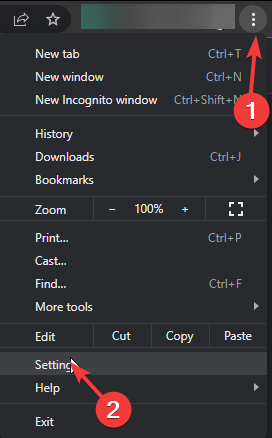
- Klik Privasi & Keamanan dari panel kiri, lalu klik Menghapus data pencarian.
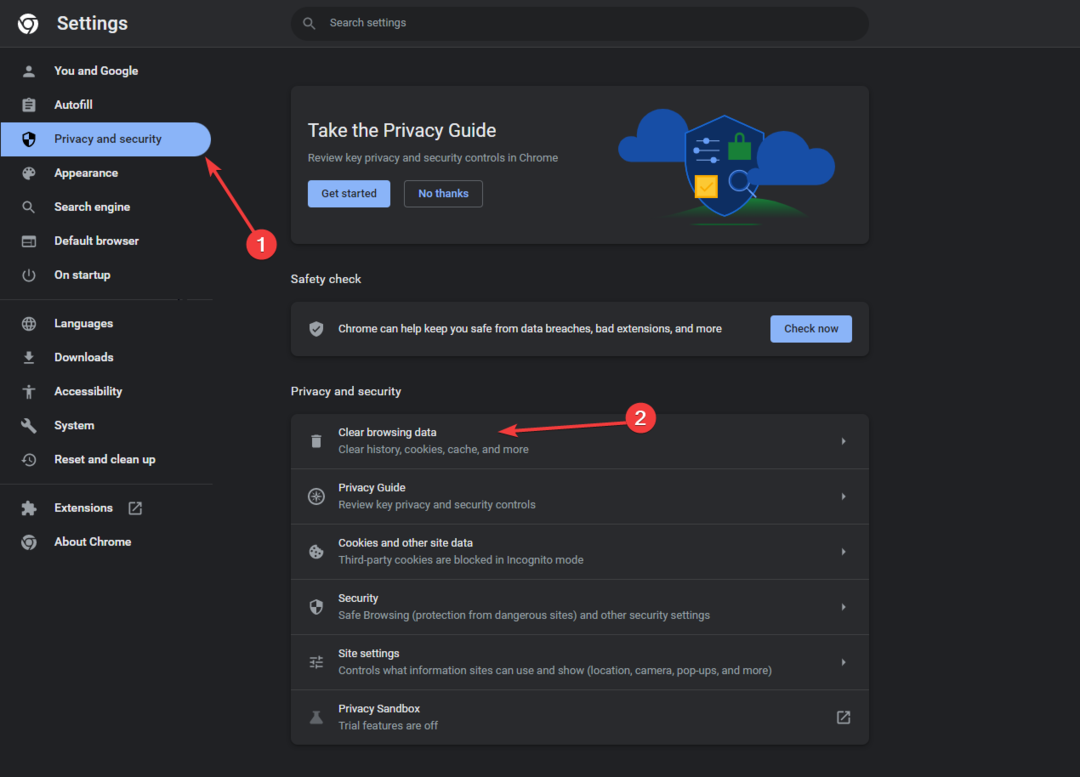
- Untuk Rentang waktu, Pilih Sepanjang waktu dari daftar drop-down, dan beri tanda centang di sebelahnya Cookie dan data situs lainnya, & Gambar dan file dalam cache.
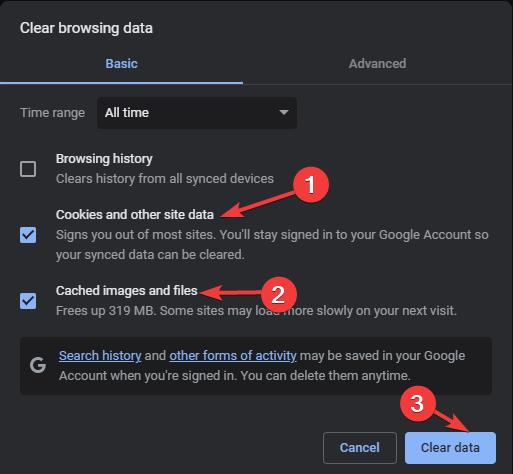
- Klik Hapus data.
- Tunggu sebentar; setelah proses selesai, Anda akan melihat bagian Privasi & Keamanan lagi.
- Luncurkan kembali browser dan coba lagi.
Menghapus data penjelajahan akan menyegarkan situs web dan membantu Anda memperbaiki masalah seperti Kode Kesalahan 1020 Akses Crunchyroll Ditolak; baca panduan ini untuk mempelajarinya lebih lanjut.
2. Nonaktifkan ekstensi
- Luncurkan browser pilihan Anda; disini kita mengambil contoh Google Chrome. Cari dan klik tiga titik ikon, pilih Perpanjangans, lalu Kelola Ekstensi.
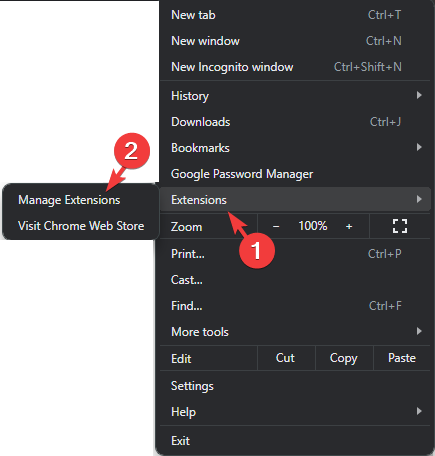
- Menemukan Pemblokir iklan Dan VPN, dan klik tombol sakelar untuk menonaktifkannya.

- Luncurkan kembali browser dan coba buka Crunchyroll.
Jika Anda memiliki aplikasi VPN, Anda harus menonaktifkannya untuk sementara; jika Anda telah menyinkronkannya dengan Windows, Anda dapat melihat panduan ini untuk mempelajari langkah-langkahnya.
3. Matikan Keamanan Windows untuk sementara
- tekan jendela kunci, ketik keamanan jendela, dan klik Membuka.
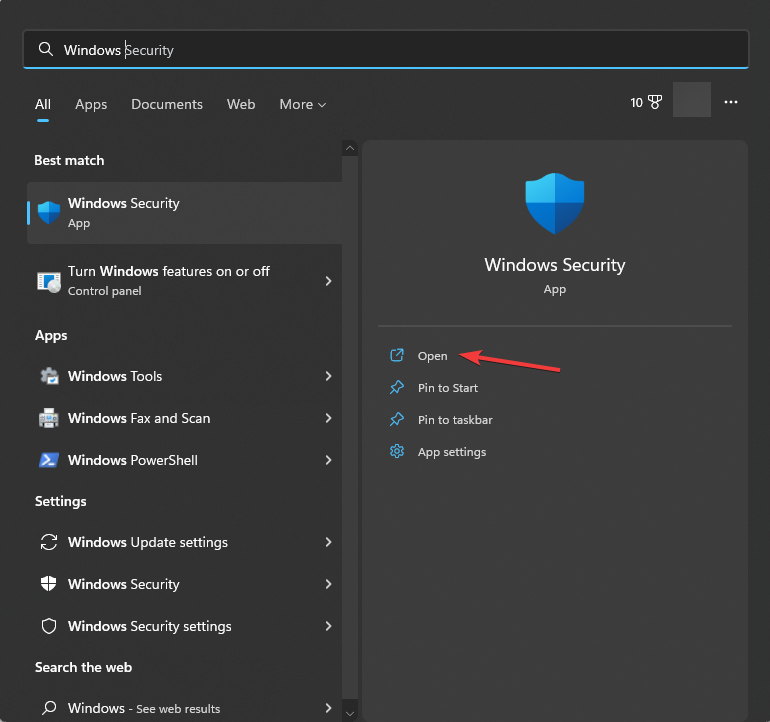
- Pergi ke Perlindungan virus & ancaman, dan pilih Kelola pengaturan.

- Temukan Perlindungan waktu nyata pilihan dan matikan tombol di sebelahnya.
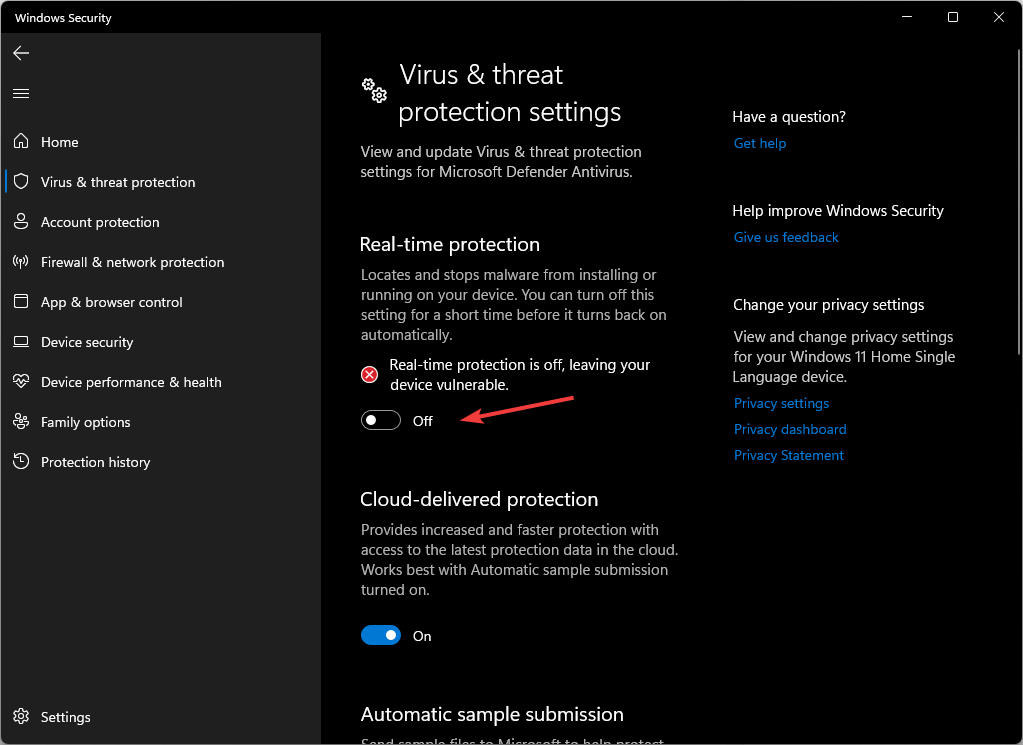
- Klik Ya pada prompt UAC untuk mengonfirmasi.
Jika, setelah menonaktifkan perangkat lunak antivirus, Anda dapat mengakses Crunchyroll, pertimbangkan untuk menambahkannya sebagai pengecualian pada Firewall Anda; ikuti langkah ini:
- Pada aplikasi Keamanan Windows, Buka Perlindungan virus & ancaman, dan pilih Kelola pengaturan.

- Pilih Tambahkan atau hapus pengecualian.
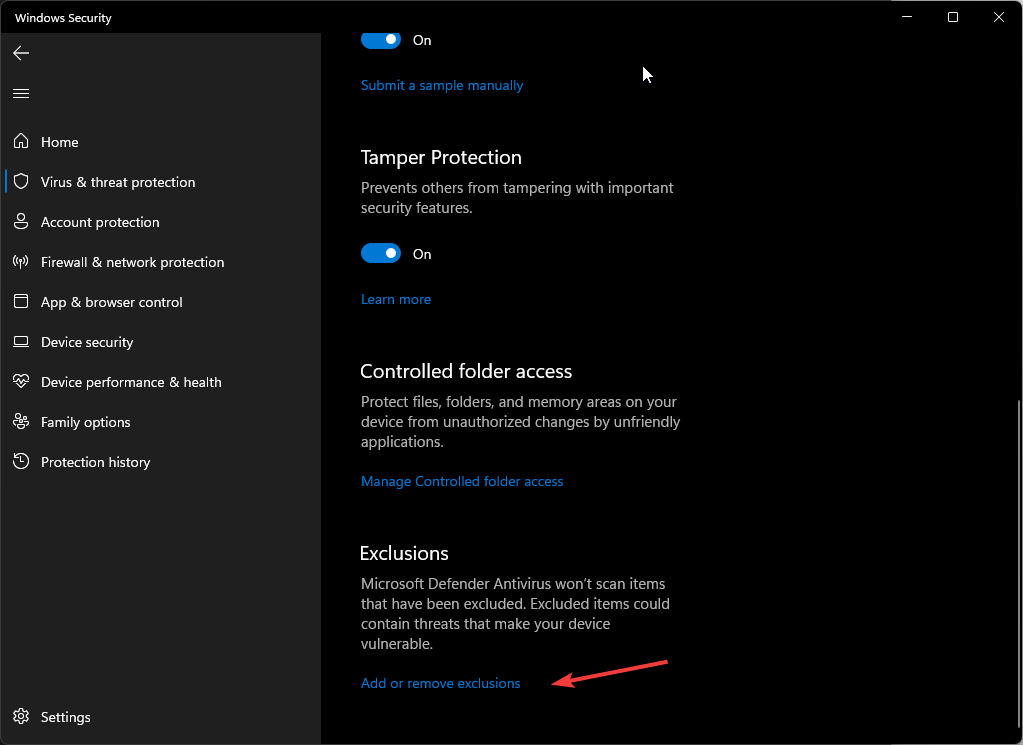
- Klik Ya pada perintah UAC.
- Sekarang, klik Tambahkan pengecualian tombol, lalu pilih Mengajukan.
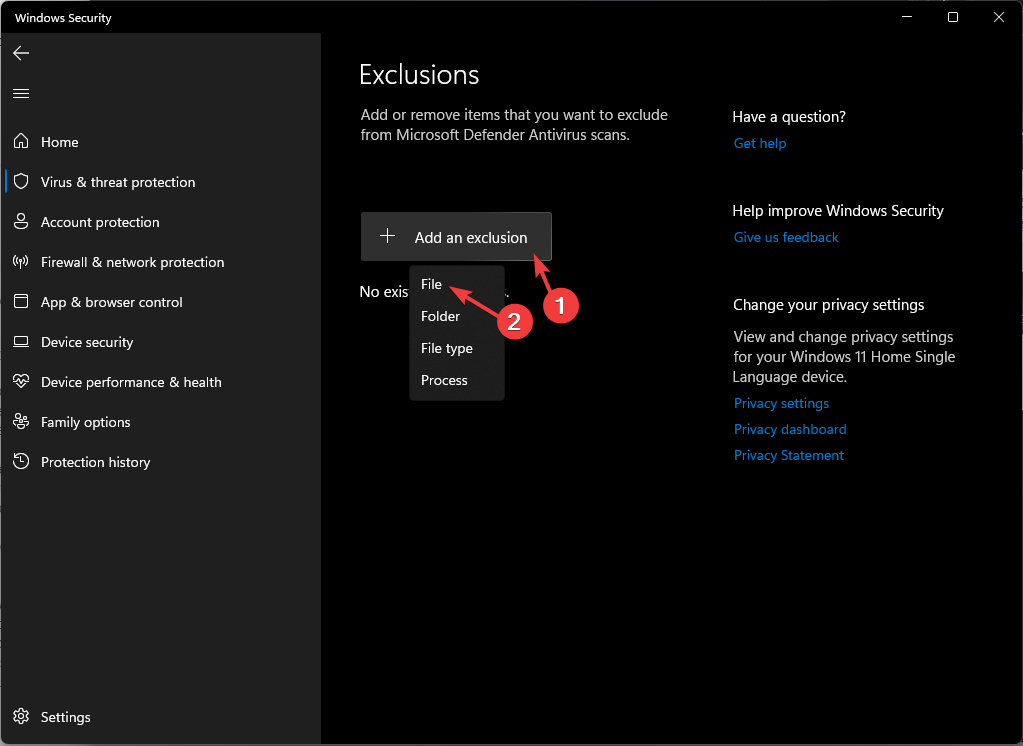
- Telusuri komputer untuk mencari file .exe Crunchyroll. Anda dapat mencarinya di Program Files di drive sistem Anda; setelah ditemukan, pilih dan klik Membuka untuk menambahkan aplikasi ke daftar pengecualian.
- Dipecahkan: Lokasi YouTube Tidak Berfungsi
- Cara Melompat ke Slide PowerPoint dalam Mode Edit
4. Hapus Daftar Tontonan
- Luncurkan browser pilihan Anda dan masuk ke akun Anda.
- Klik Menu, lalu pilih Antre.
- Navigasi ke Antrean saya, lalu pilih daftar acara dan hapus.
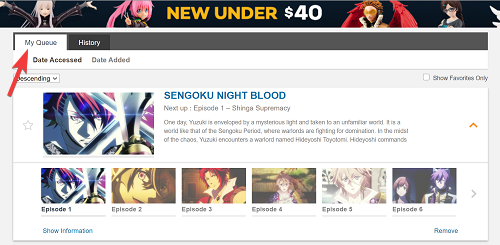
Jika Anda menggunakan aplikasi ini, ikuti langkah-langkah berikut:
- Luncurkan aplikasi dan navigasikan ke Akun saya.
- Pergi ke Daftar Saya, pilih daftar acara, dan klik Hapus dari Daftar Pantauan.
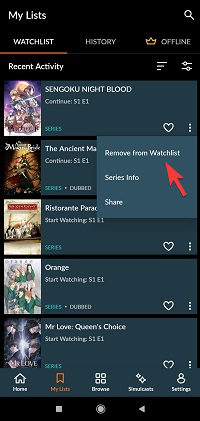
5. Hapus cache aplikasi
- Tekan jendela + SAYA untuk membuka Pengaturan aplikasi.
- Pergi ke Aplikasi, lalu pilih Aplikasi yang diinstal.

- Menemukan renyah, klik tiga titik ikon, dan pilih Opsi lanjutan.
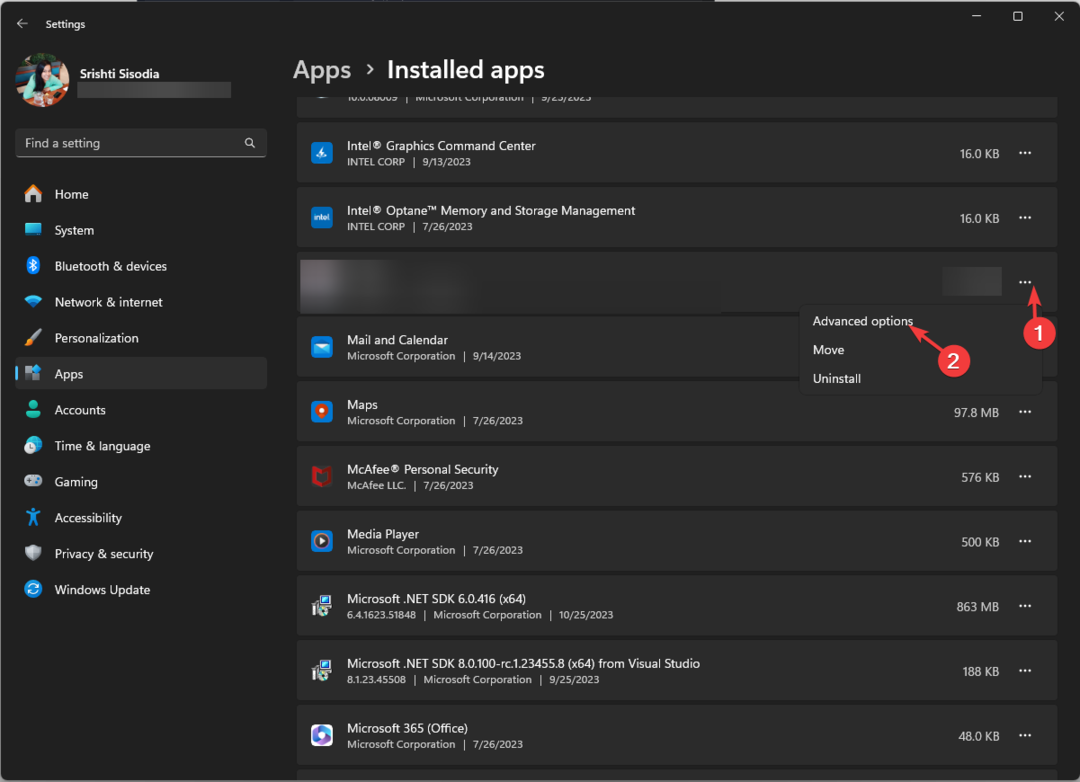
- Pergi ke Mengatur ulang bagian dan klik Mengatur ulang tombol untuk menghapus cache aplikasi.

Ingat, tindakan ini akan menghapus data aplikasi dari perangkat ini, yang berarti Anda harus masuk lagi ke aplikasi, jadi simpanlah kata sandinya.
Menyetel ulang cache aplikasi juga dapat memperbaiki masalah seperti kesalahan server internal pada aplikasi Crunchyroll; baca ini untuk mempelajarinya lebih lanjut!
6. Periksa pembaruan aplikasi
- tekan jendela kunci, ketik toko Microsoft, dan klik Membuka.
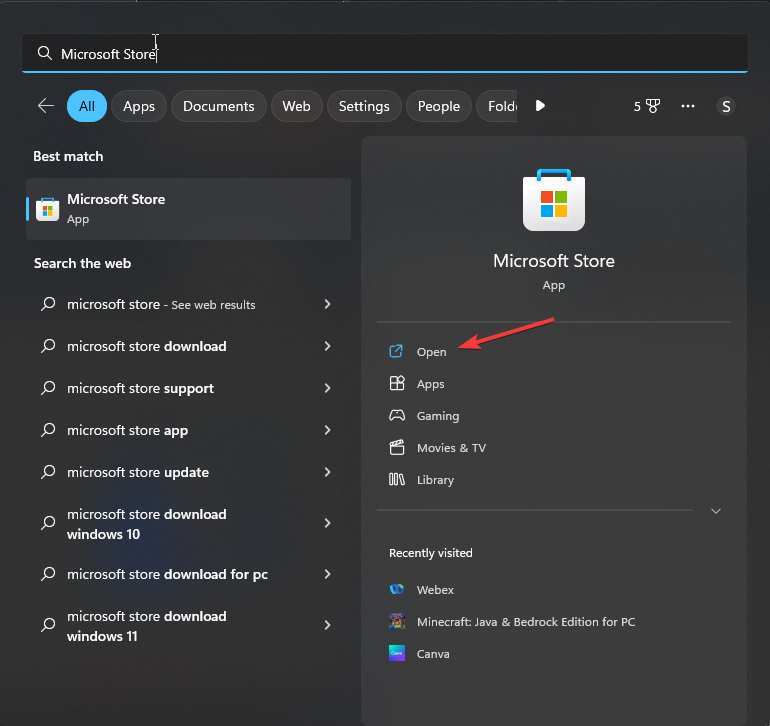
- Pergi ke Perpustakaan, lalu klik Dapatkan pembaruan.
- Gulir daftar, cari renyah, dan klik Memperbarui.

- Tunggu hingga pembaruan diunduh & dipasang, lalu klik Mengulang kembali kapan pun diminta.
Menginstal pembaruan pada aplikasi dapat membantu Anda memperbaiki gangguan dan kesalahan umum seperti Kesalahan Crunchyroll 502 di Mac; baca panduan ini untuk mempelajari langkah-langkahnya.
7. Instal ulang aplikasi Crunchyroll (Pilihan Terakhir)
- Tekan jendela + SAYA untuk membuka Pengaturan aplikasi.
- Pergi ke Aplikasi, lalu pilih Aplikasi yang diinstal.

- Menemukan renyah, klik tiga titik ikon, dan pilih Copot pemasangan.

- Klik Copot pemasangan lagi untuk mengkonfirmasi.
- Setelah aplikasi dihapus, buka Microsoft Store dan klik Instal untuk mendapatkan aplikasi Crunchyroll lagi.
Sekarang masuk menggunakan kredensial yang benar dan nikmati acara anime yang Anda pilih. Ingatlah untuk menghindari penggunaan akun yang sama untuk melakukan streaming acara di aplikasi untuk mencegah beban bandwidth.
Jika tidak ada yang berhasil untuk Anda, kemungkinan besar ada masalah dengan akun Crunchyroll Anda; hubungi dukungan pelanggan perusahaan untuk bantuan selanjutnya.
Apakah kami melewatkan satu langkah yang membantu Anda? Jangan ragu untuk menyebutkannya di bagian komentar di bawah. Kami akan menambahkannya ke daftar!
![Kesalahan Xbox saat menukarkan kode [DIPERBAIKI oleh AHLI]](/f/914070925ff433099ad4f6e554753980.jpg?width=300&height=460)

